Photoshopcs6颜色替换工具详解
作者:蓝天设计学院 ——时间:20201020
Photoshopcs6颜色替换工具详解
用“颜色替换”工具在特定颜色区域涂抹,可以替换指定颜色。


素材图 最终效果图
(1)打开素材文件(上右图)。
(2)设置“颜色替换”工具的大小和前景色。前景色设为“纯红”,替换画笔大小为100。
![]()
在“颜色替换工具”选项栏中:
(1)模式:设置新色与替换色间的混合模式。
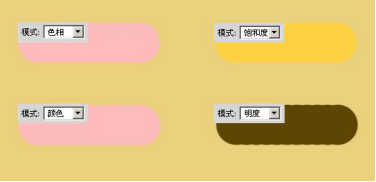
- 色相——纯粹的颜色
- 饱和度——色相浓淡
- 明度——色相亮暗
- 颜色——由三者组成
(2)取样方式:确定要替换颜色的取样方式。
- 一次:第1次单击鼠标时的颜色即为要被替换的颜色。
- 连续:随鼠标拖动动态取样,不断以鼠标所在位置颜色作为被替换颜色。
- 背景色板:将PS当前的“背景”色替换为当前PS的“前景”色。要替换图像背景,需先将图像背景指定为画笔当前的背景。
(3)限制:替换颜色的限制方式
- 连续:替换鼠标邻近区域的颜色
- 不连续:只替换鼠标位置的颜色
- 查找边缘:替换指定颜色的相连区域,并保留邻近色的边缘。
(4)容差:值在1~100之间。值越小与指定色越相近,颜色容许范围越小。
(5)消除锯齿:被替换区域具有平滑的边缘。


改图像背景前 改背景后
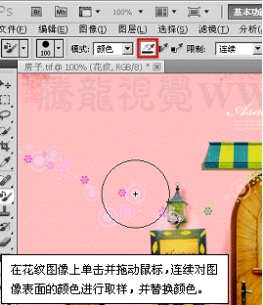

改小花颜色前 改小花颜色后
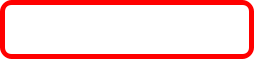


用“背景色板”取样方式替换房檐色前、后比较




选择“限制”下拉列表中的选项,替换树叶颜色。
![]()
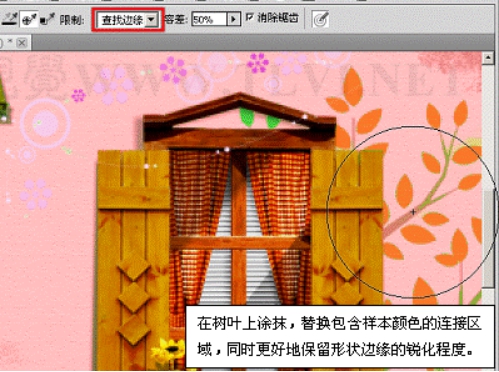
选择“查找边缘”,替换树枝颜色。
PS教程:PS颜色替换工具快速调整色彩
2013-06-25 16:11:36 来源:pconline 原创 作者:优设 责任编辑:mohaichou (评论2条)
这是个有规律的画笔工具,它能熟练控制本层颜色。可以更精确改变图片颜色。
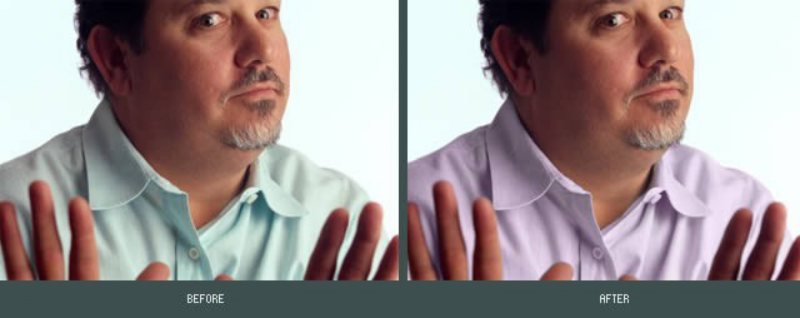
方法:
- 将衬衣边缘区域的取样设置成一次,比较安全的区域取样设置成连续。
- 使用色相模式,以便更精确的替换。
- 换用颜色模式为粉色衬衣增加少许鲜艳。
- 用背景色板取样消除灰色部分。

蓝天教育教学特色
专业资深认证教员授课,治学严谨、富有耐心和很强的逻辑推理能力。本中心通过理论+操作演示+实践,多种授课方式生动活泼为学员讲解。讲课的内容也不单单局限于书本上的,而是充分结合实际应用,让学员学得好用得上。1、小班授课(一个班控制在6~8人左右,一人一机)
2、专职教师授课(设计部专职教师,有着多年的教学、工作经验、保证每一位学员的质量,免费为基础差的学员做单独辅导)
3、免费重修(学不会可以免费再重新学习,学员的出勤率在90%以上)
4、免费推荐实习和就业
蓝天教育教育郑重承诺:
我们的综旨重在教学质量与教学水平,让每位学员学到技术和真本领,课程均采用小班形式,理论专业、实践全真案例教学。宁波蓝天教育教育教师教学经验丰富,我们的承诺百分百包学会,学不会免费重学。


